자바스크립트 to-do 마지막 과정 #3를 이어서 진행한 내용을 풀어내려고 한다.
리스트 객체를 배열에 저장하고, 화면에 출력 후 삭제까지 할 수 있도록 하였다. 이번 게시물에 정리할 내용은 할 일 완료 체크를 해주고 로컬스토리지에 저장해서 새로고침시에도 데이터가 남아있도록 해줄것이다!
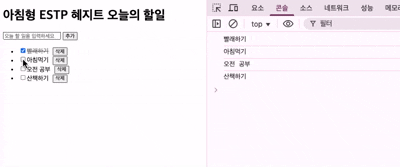
4단계 : 완료 상태 기능 구현
4단계 : 상태 토글 만들기
체크박스 추가
클릭시 done:true 로 변경
새로고침 클릭시 done:false로
완료했다는 체크 표시를 하기 위해서 할 일 옆에 체크 박스를 만들어준다.
<input type="checkbox"> 를 js에서 만들어준다.
const checkbox = document.createElement('input')
checkbox.type = 'checkbox'
checkbox.checked = todo.donedocument.createElement('input') input태그를 새로 만들고, 타입은 checkbox로 지정해주었다. 현재 완료된 상태인걸 구별하기 위해서는 done:true에 따라서 체크박스를 체크된 상태로 보여준다.
checkbox.addEventListener('change', () => {
todo.done = checkbox.checked;
renderTodos();
});체크박스가 리스트 옆에 생성이 되고, 체크박스를 click하면 chage이벤트 발생한다.
renderTodos()로 배열의 변경 상태를 다시 화면에 반영해서 줄긋기 스타일로 바뀌게 함.
const span = document.createElement('span');
span.textContent = todo.text;
if (todo.done) {
span.style.textDecoration = 'line-through';
span.style.opacity = 0.6;
}만약 todo.done이 true라면 textDecoration : 'line-through' 줄긋기와 동시에 opacity를 줘서 살짝 흐리게 효과를 주면서 완료된 표시상태를 확인할 수 있었다.
💭 막혔던 부분 체크박스를 html에 만들어야하는지 알고 어디에 구조를 짜야하는지 헷갈렸다.
💭 그래서 생긴 궁금증 ?
createElement()의 쓰임새와 역할을 이제 정확히 알게되었는데, html이랑 약간의 충돌이 생겨났다. 화면에 보이는걸 html에 적는게 아닌가? 라는 단순한 궁금증이 생겨나서 추가적으로 어떤걸 만들어야할 때 왜 js에서 createElement()를 써야하는건지?
이유1. 예를들어, 입력한 할 일의 개수는 동적이기 때문이다.
할 일이 하나 있을 때는 html에 직접 입력하여 가능하지만, 사용자가 계속 입력해서 추가추가 될 경우엔 html에 미리 만들 수 없다.
즉, 입력될 때마다 새로운 요소를 만들어야하기때문에(동적으로 생성해야하기때문에) js에서 createElement()를 쓴다고 한다.
이유2. 배열의 데이터를 기반으로 화면을 구성해야하니까.
화면을 출력할 때 기준은 #2에서 만들었던 todos배열이다.
todos.forEach()를 순회하면서 배열의 항목 수만큼 li, checkbox, span을 만들어야한다. 그래서 js로 요소를 동적으로 만드는 게 필수적이다.
이유3. 자바스크립트가 DOM 조작하는 방식이기 때문에
js는 기존 html을 그대로 쓰기보다 필요한 양과 구조만큼 js로 만들어서 DOM에 붙이는게 효율적이기 때문이다. *심화느낌이넹
5단계 : localStorage 저장 기능 구현
localStorage.setItem(key, value) 저장
localStorage.getItem(key) 꺼내오기
localStorage.removeItem(key) 삭제
*localStorage는 문자열만 저장 가능하므로 배열/객체를 저장하려면 아래내용 참고
Json.stringify() 객체 -> 문자열로 바꿈
Json.parse() 문자열 -> 다시 객체로 바꿈
현재는 새로고침하면 리스트가 사라졌다. 그래서 할 일을 브라우저에 저장해서 새로고침을 해도 유지되도록 만들것이다.
➡️ 사용한 주요 메서드 2개
- setItem(key, value) 데이터 저장 (value는 무조건 문자열이어야 함)
- getItem(key) 데이터 꺼내오기 (항상 문자열로 반환됨)
const saveTodos = () => {
localStorage.setItem('todos', JSON.stringify(todos));
};현재 할일 목록 배열들을 JSON.stringify(todos)를 이용하여 배열을 문자열로 변환을 우선 해준다. localStorage.setItem() 문자열을 브라우저에 저장해주는데 todos라는 key 이름으로 저장해준다.
저장위치는 saveTodos()로 로컬에 저장
💭 localStorage는 문자열만 저장이 가능하다??
왜 객체는 저장이 안될까??? 다시 복습을 하니까 JSON.strigify()가 꼭 필요하다는 점 발견.
localStorage는 "텍스트 파일처럼 문자열만 저장" 가능하니까
JS 객체/배열을 넣으려면 "문자처럼 포장"해야 된다는 점 알 수 있었다. 다음엔 빼먹지 말고 같이 적용해줘야지,,
이제 불러오기를 하면 되는데
const saved = localStorage.getItem('todos');
if (saved) {
todos.push(...JSON.parse(saved));
renderTodos();
}localStorage.getItem()저장된 문자열 데이터를 불러오고 JSON.parse()그 문자열을 다시 객체/배열로 바꿔준다. 불러온 배열을 todos배열에 스프레드 연산자 사용해서 넣어주고 화면에 다시 뿌련준다. todos.push(...Parse) --- renderTodos()
💭 불러올때는 객체로 불러오기 헷갈림
객체/배열을 저장하려면 문자열로 바꿔야하고, 불러올때는 다시 객체로 바꿔야한다는 구조가 코드도 치기 익숙하지 않은데 저런 생각은 당연히 못했으니 보고 이해하려고 해도 헷갈렸지만 꼭 이렇게 해야하는거니까 현재로써는 완벽한 이해를 바라기 보다 익숙해지도록 많이 사용해보고 흐름과 구조를 이해를 하는게 맞는거 같당..ㅎㅎ
🤩🤩🤩 공부 끝으로 !!
학원에서 프로젝트 진행할 때 localStorage 영역은 어려운 느낌이라는 생각이 강해서 내가 사고를 생각하고 진행하기 보다 처리하기 바빴던 영역이였다.
근데 간단한거긴 해도 왜 필요한지, 어떻게 써야하는지, 언제 써야하는지 감이 조금 생겨서 자신감도 점차 오르려고 한다. 확실히 나는 계속 반복해서 하는 게 맞는거 같다..현재 속도에서 나중에 더 빠른 속도를 낼 수 있도록 공부도 꾸준히하고 프로젝트도 준비해서 취뽀해야지!><
